如何解决WIN8 WiFi和飞行模式开关不见了 WIN8 WiFi和飞行模式开关不见了怎么办
时间:2017-07-04 来源:互联网 浏览量:
今天给大家带来如何解决WIN8,WiFi和飞行模式开关不见了,WIN8,WiFi和飞行模式开关不见了怎么办,让您轻松解决问题。
如今,win8已经走进了大众的生活,新鲜的开始界面就让大家眼前一新,不过新鲜的同时,问题也会产生,小编就曾遇到过WiFi图标在电脑卡死之后消失的情况,吓了一跳,不过顺利解决,现在给大家分享一下,让大家少走弯路。具体方法如下:
1这就是小编那可怜的电脑,明显缺了WiFi和飞行模式图标,取而代之的事“连接不可用”。
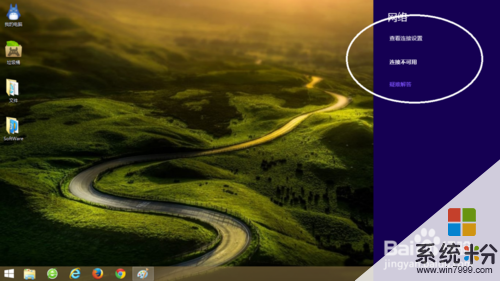 2
2下面进行第一步,在“我的电脑”右击选择“属性”打开,可能你的电脑是“这台电脑”不过小编认为"我的电脑“更亲切。反正知道是什么就行了。
 3
3在属性面板的左上角有一个”设备管理器“的玩意,点开它。
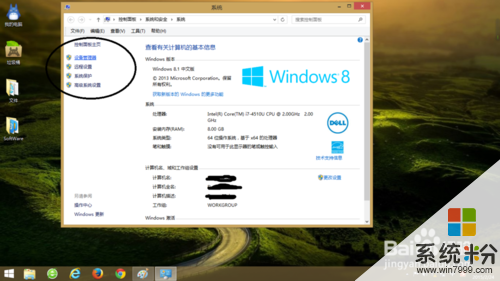 4
4点开之后,会找到一个叫”网络适配器“的玩意,在他的子项里,找到带有wireless的选项,不同电脑名称不一样,无线(wireless)是肯定有的。
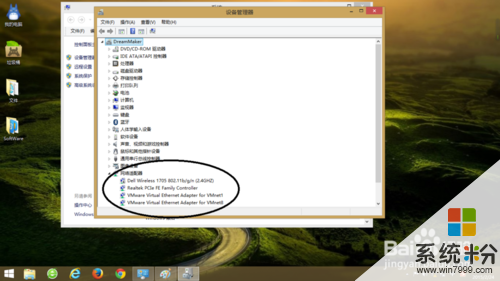 5
5找到后在它身上右击,最后点击”启用“就OK了。
 6
6好了,至此,WiFi和飞行模式就成功归来了,希望大家能尽早熟悉win8 操作。
以上就是如何解决WIN8,WiFi和飞行模式开关不见了,WIN8,WiFi和飞行模式开关不见了怎么办教程,希望本文中能帮您解决问题。
我要分享:
上一篇:宏基acer笔记本电脑怎么一键U盘重装win8系统 宏基acer笔记本电脑一键U盘重装win8系统怎么操作
下一篇:Win8系统如何改系统为繁体或其它语言 Win8系统改系统为繁体或其它语言的方法
相关教程
- ·win8 WiFi和飞行模式开关不见了该怎么解决? win8 WiFi和飞行模式开关不见了该怎么处理?
- ·win8如何关闭飞行模式|win8关闭飞行模式的方法
- ·win8.1 ghost怎么开启飞行模式,win8.1系统飞行模式的开启方法
- ·win8开始菜单不见了怎么办,win8开始菜单不见了的解决方法
- ·win10开机f8进不了安全模式怎么解决
- ·win8wifi总是自动关闭怎么办|win8wifi设置方法
- ·win8系统无法打开IE浏览器怎么办|win8系统IE浏览器无法正常打开的处理方法
- ·win8系统如何截取弹出式菜单
- ·win8.1系统处理开机时闪一下才能进入桌面的方法
- ·Win8.1天气无法加载怎么办?
Win8系统教程推荐
- 1 找回win8纯净版系统语言栏的操作方法有哪些 如何找回win8纯净版系统语言栏的操作
- 2 Win8.1正式版怎样自动导出iPhone照片和视频 Win8.1正式版自动导出iPhone照片和视频的方法有哪些
- 3 win8电脑家庭组提示无法正常退出怎么解决? win8电脑家庭组提示无法正常退出怎么处理?
- 4win8系统宽带怎样设置自动联网? win8系统宽带设置自动联网的方法有哪些?
- 5ghost Win8怎样设置开机自动联网 ghost Win8设置开机自动联网的方法有哪些
- 6ghost win8系统语言栏不见如何找回 ghost win8系统语言栏不见找回的方法有哪些
- 7win8重命名输入法不能正常切换的解决办法有哪些 win8重命名输入法不能正常切换该如何解决
- 8Win8分屏显示功能使用的方法有哪些 Win8分屏显示功能如何使用
- 9怎样让win8电脑兼容之前的软件? 让win8电脑兼容之前的软件的方法有哪些?
- 10怎样解决ghost win8频繁重启的烦恼 解决ghost win8频繁重启的烦恼的方法
Win8系统热门教程
- 1 Win8.1系统玩游戏弹出powerpnt.exe系统错误的解决方法Win8.1系统玩游戏弹出powerpnt.exe系统错误如何解决
- 2 w8电脑桌面图标乱码怎么回事|w8桌面图标乱码修复方法
- 3 如何用win8.1 2014 update磁盘空间 用win8.1 2014 update磁盘空间方法有哪些
- 4win8盗版系统无法连网怎么办,win8盗版系统连不上网的解决方法
- 5win8NBA2K17声音很小怎么修复【图文】
- 6win8正版怎么看|win8如何看是不是盗版
- 7怎么彻底关闭Win8.1同步文件功能 彻底关闭Win8.1同步文件功能的方法
- 8如何处理Win8锁屏壁纸无法正常显示的问题 Win8无法正常显示壁纸怎么办
- 9怎样在Win8系统下创建虚拟VHD文件 在Win8系统下创建虚拟VHD文件的方法有哪些
- 10Win10系统开始菜单怎么改成Win8.1 开始屏幕样式 Win10系统开始菜单如何改成Win8.1 开始屏幕样式
